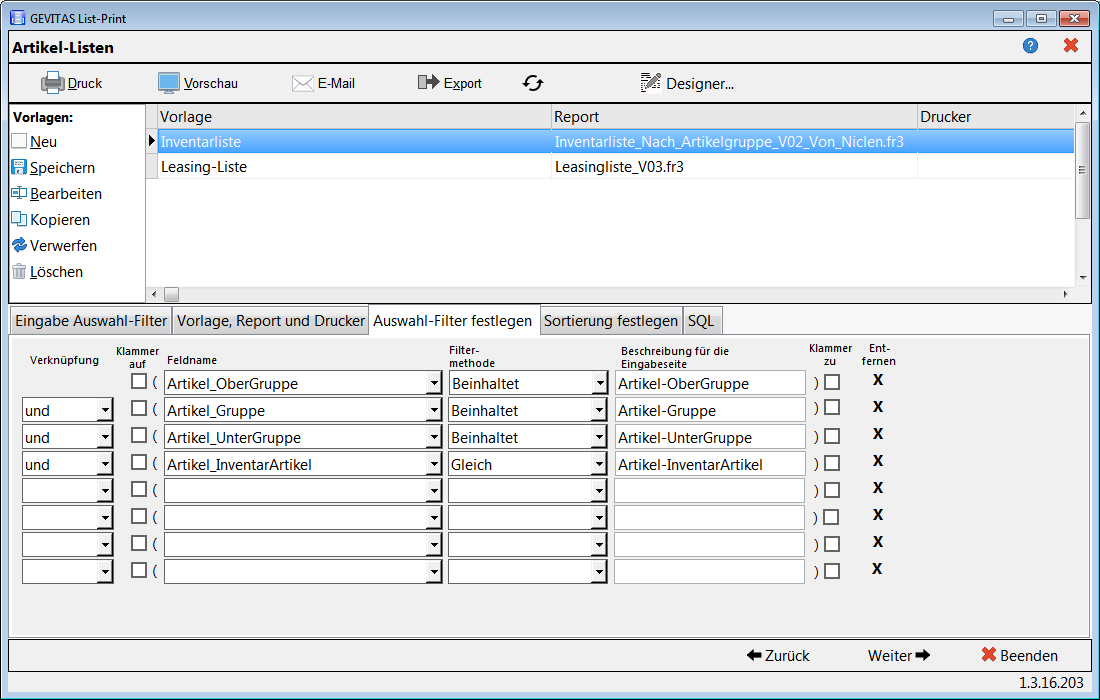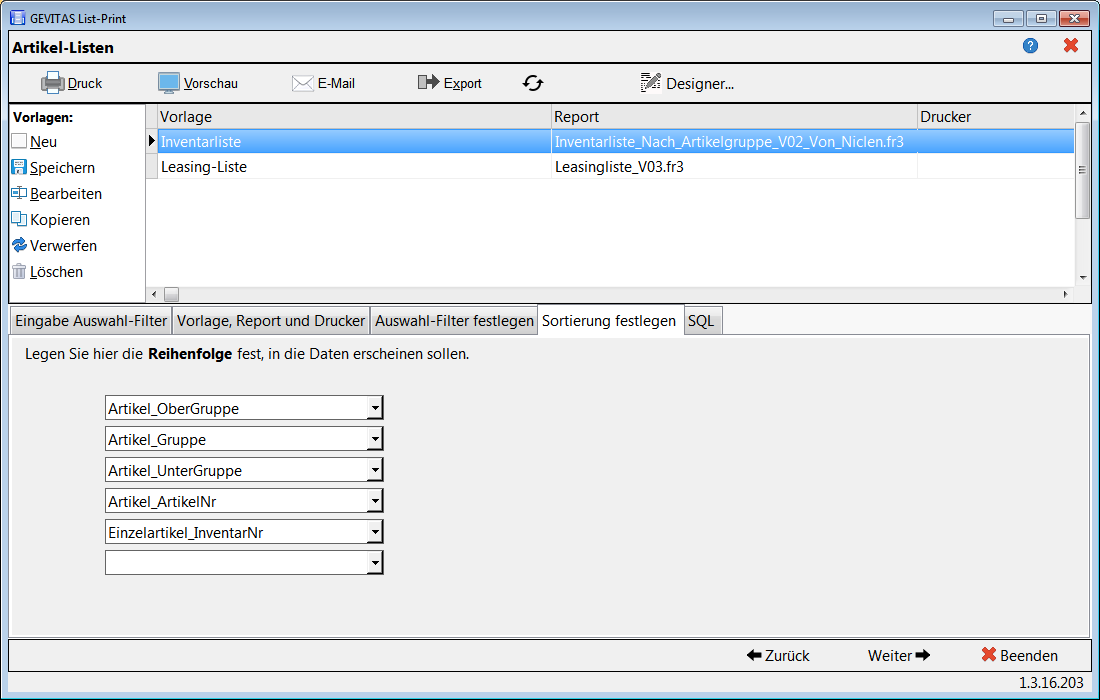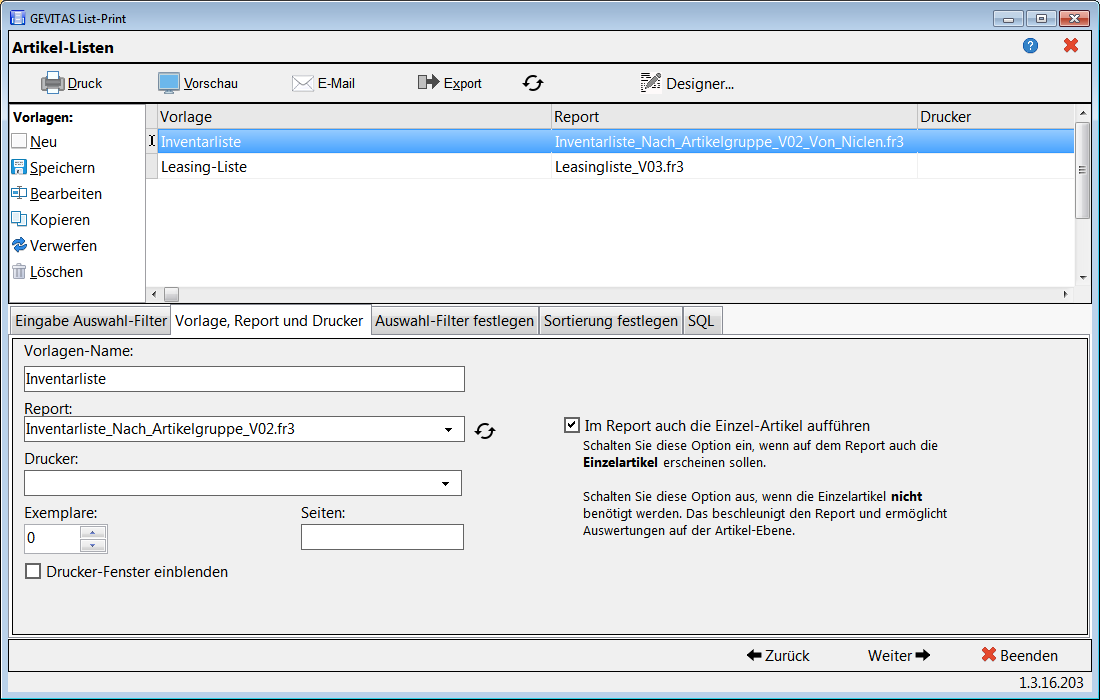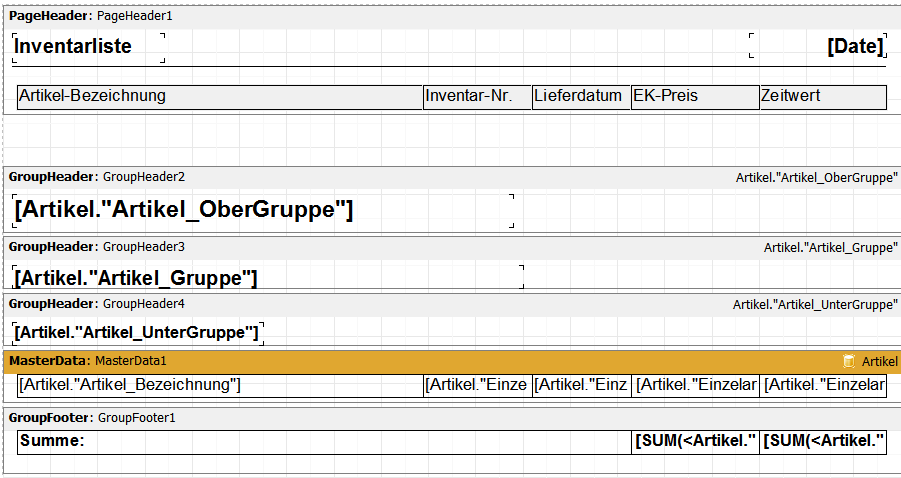FastReport: Inventar-Liste: Unterschied zwischen den Versionen
(→Aufruf der Liste) |
|||
| Zeile 23: | Zeile 23: | ||
Aus den Artikelstammdaten heraus auf '''Drucken (F12)''' klicken. Es öffnet sich das Druckfenster für Listen und Auswertungen ("GEVITAS ListPrint"). | Aus den Artikelstammdaten heraus auf '''Drucken (F12)''' klicken. Es öffnet sich das Druckfenster für Listen und Auswertungen ("GEVITAS ListPrint"). | ||
| + | |||
| + | [[Datei:info.png|links]]Damit das Fenster für FastReport-Auswertungen geöffnet wird, muss in den Programmparametern '''⇒ Firmendaten..Report-Einstellungen ⇒ Report-Versionen''' die Option "Artikel-Listen" auf '''FastReport''' stehen! | ||
== Vorlage == | == Vorlage == | ||
Version vom 24. Februar 2016, 13:04 Uhr
Inhaltsverzeichnis
1 Allgemeines
Hier wird beispielhaft eine Inventarliste mit FastReport beschrieben.
Der Report dazu kann mit den Standard-Reports hier heruntergeladen werden.
2 Voraussetzungen
Diese Liste setzt voraus, dass in den Artikel-Stammdaten unter Einzelartikel die entsprechenden Daten eingetragen sind:
- Inventar-Nummer
- Lieferdatum
- EK-Preis
- Zeitwert
Unter Einzelartikel anzulegen macht deshalb Sinn, weil...
- Ab einem bestimmten Einkaufspreis jedes Einzelteil angelegt/nachgewiesen werden muss.
- Lieferdatum, EK usw. für jedes Teil abweichen kann und deshalb einzeln angegeben werden muss.
- Jedes Teil einen individuellen Barcode (Inventar-Nummer) haben sollte.
3 Aufruf der Liste
Aus den Artikelstammdaten heraus auf Drucken (F12) klicken. Es öffnet sich das Druckfenster für Listen und Auswertungen ("GEVITAS ListPrint").
Damit das Fenster für FastReport-Auswertungen geöffnet wird, muss in den Programmparametern ⇒ Firmendaten..Report-Einstellungen ⇒ Report-Versionen die Option "Artikel-Listen" auf FastReport stehen!4 Vorlage
Falls noch keine Vorlage vorhanden ist, mit Neu eine neue Vorlage anlegen.
- Unter einer Vorlage werden die Angaben zum Report, Druckfilter, Sortierung usw. gespeichert. Somit kann man später einfach auf diese Angaben zugreifen und muss sie nicht immer wieder neu eingeben.
- Um eine Vorlage anlegen zu können, benötigt man mind. das Schreiben-Recht auf das Druckfenster (Das Recht nennt sich "Allgemeiner Druckdialog").
Beispiel:
AuswahlFilter:
Sortierung:
5 Vorlage, Report und Drucker
Wichtig:- Sie müssen die Option "Im Report auch die Einzel-Artikel aufführen" einschalten! Sonst würden nur die Artikel-Daten aufgelistet werden und nicht die Einzelartikel!!!
6 Eingabe Auswahl-Filter
Das Feld Artikel-InventarArtikel beinhaltet 1, wenn es ein Artikel ist, der in den Artikel-Stammdaten als "Inventar-Artikel" markiert ist.
7 Der Report
Der Report hat 3 Gruppen (die Artikel-Obergruppe, Gruppe und Untergruppe).
Im Master-Band liegen die Artikel- und Einzelartikel-Daten.
Wichtig:- Deshalb muss die Option "Im Report auch die Einzel-Artikel aufführen" eingeschaltet sein! Sonst würden nur die Artikel-Daten aufgelistet werden und nicht die Einzelartikel!